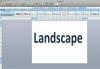LCD-näyttö.
Microsoft Windows -pohjaisissa käyttöjärjestelmissä käyttäjät voivat käyttää useita näyttöjä yhden tietokoneen kanssa. Tämä voi olla hyödyllistä käyttäjille, jotka käyttävät useita sovelluksia kerralla ja haluavat tarkastella niitä kaikkia samanaikaisesti. Kun olet liittänyt tietokoneeseen kaksi näyttöä (katso näyttöjen mukana toimitetut ohjeet apua, tarvittaessa), vaihtaminen niiden välillä, kaksoisnäytön asettaminen ja työpöydän laajentaminen ovat melkoisia yksinkertainen.
Vaihda näyttöjen välillä
Vaihe 1
Avaa Microsoft Display -apuohjelma. Voit tehdä tämän valitsemalla Käynnistä > Ohjauspaneeli > Ulkoasu ja mukauttaminen ("Ulkoasu ja teemat" Windows XP) ja napsauta sitten "Näyttö". (Valintaikkunan pitäisi avautua automaattisesti "Asetuksissa" -välilehti. Jos ei, avaa se manuaalisesti napsauttamalla sitä.)
Päivän video
Vaihe 2
Napsauta avataksesi näytön pudotusvalikon ja valitse sitten näyttö, jonka haluat ottaa käyttöön ensisijaisena näyttönä. Napsauta tarvittaessa poistaaksesi toisen näytön valinnan.
Vaihe 3
Napsauta "Käytä". Asetuksesi otetaan nyt käyttöön. Jos muutokset näkyvät toivomallasi tavalla, napsauta "Kyllä" vahvistaaksesi toiminnon. Jos ei, napsauta "Ei" peruuttaaksesi muutokset ja yritä uudelleen. Kun olet vahvistanut, napsauta "OK" poistuaksesi valintaikkunasta.
Kaksoisnäyttö ja laajenna työpöytä
Vaihe 1
Avaa Microsoft Display -apuohjelma (katso edellinen osa).
Vaihe 2
Napsauta avataksesi "Näyttö" -pudotusvalikon nähdäksesi näyttöluettelon. Valitse näyttö, johon haluat kopioida tai laajentaa työpöydän.
Vaihe 3
Valitse "Laajenna Windows-työpöytäni tähän näyttöön" tai poista valinta. Jos jätetään valitsematta, ensisijaisen näytön sisältö kopioidaan toissijaiselle näytölle. Jos tämä on valittuna, ensisijaisen näytön sisältö laajenee toissijaiseen näyttöön, joka toimii yhtenä jättiläisenä.
Vaihe 4
Napsauta "Käytä" ja vahvista sitten asetukset vahvistusvalintaikkunassa. (Jos asetukset eivät näy haluamallasi tavalla, napsauta "Ei" ja säädä asetuksia.) Napsauta "OK" poistuaksesi näyttöasetuksista.